Kysymys
Ongelma: Kuinka korjata käynnistyksen UpdateLibrary Windows 10:ssä?
Hei, olen äskettäin käynyt Task Managerin läpi ja huomasin, että wmpnscfg.exe käyttää paljon suorittimen tehoa. Onko se virus? Jos ei, miten voin korjata tämän ongelman? Apu olisi tervetullutta.
Ratkaistu vastaus
Wmpnscfg.exe on tehtävä, joka saattaa olla käynnissä taustalla ja jonka kuvaus on "Windows Media Player Verkkojakopalvelun määrityssovellus." Tämä käynnistyskohde liittyy läheisesti Windows Media Playeriin[1] ja jaettu kirjasto, jota kutsutaan nimellä UpdateLibrary.
UpdateLibrary on pohjimmiltaan ajoitettu tehtävä Windows-käyttöjärjestelmässä, joka estää Media Playerin käynnistyksen sammumisen. Prosessin avulla käyttäjät voivat suoratoistaa ja jakaa mediaa verkon kautta muiden tietokoneiden kanssa Windows Media Playerin kautta. Vaikka tämä toiminto saattaa olla hyödyllinen joillekin, monet eivät koskaan osallistu tällaisiin toimiin. Joissakin tapauksissa wmpnscfg.exe kuitenkin alkaa käyttää monia resursseja, mikä viivästyttää järjestelmää ja estää käyttäjiä käyttämästä tietokoneitaan normaalisti. Siksi UpdateLibraryn käynnistys on korjattava lopullisesti.
Vaikka jotkin käynnistyskohteet on helppo poistaa käytöstä, UpdateLibraryn käynnistys ei välttämättä ole mahdollista. Ongelmana on, että heti kun käyttäjät yrittävät poistaa Wmpnscfg.exe-tiedoston käytöstä, se tulee takaisin heti, kun Windows Media Player käynnistetään uudelleen. Sillä välin tietokone on viivästynyt ja saattaa jopa kaatua. Siksi on parasta poistaa UpdateLibrary-tehtävä käytöstä, jos sitä ei käytetä.
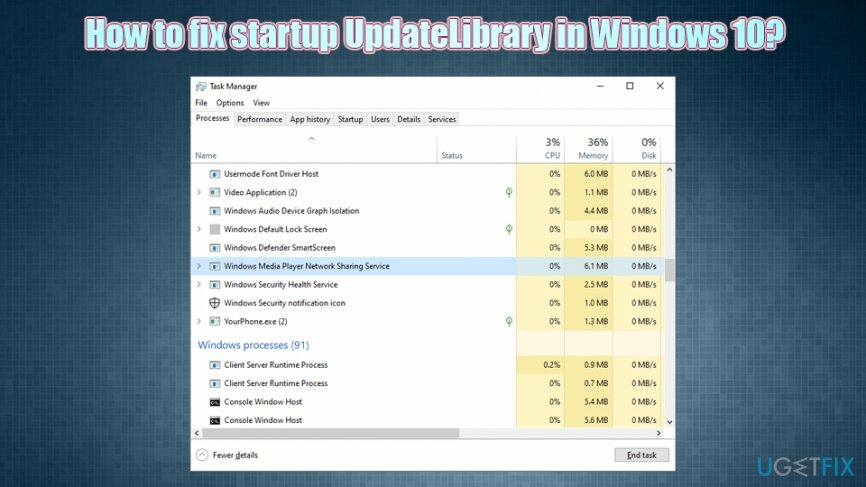
Toinen käyttäjien huolenaihe oli Wmpnscfg.exe-virusongelma. Vaikka on totta, että haittaohjelmat voivat korvata tai jäljitellä minkä tahansa suoritettavan tiedoston,[2] todennäköisyys on melko pieni. Siitä huolimatta, jos avaat Tehtävienhallinnan ja näet minkä tahansa suoritettavan tiedoston kuluttavan paljon suoritinta,[3] sinun tulee välittömästi skannata laitteesi haittaohjelmien torjuntaohjelmistolla.
Jos haittaohjelmat eivät ole yhteydessä UpdateLibrary Windows 10 -ongelmaan, voit kokeilla tietokoneen korjaustyökalua ReimageMac-pesukone X9 - Se voi automaattisesti havaita ja poistaa Windowsiin liittyvät ongelmat puolestasi. Vaihtoehtoisesti voit tarkistaa UpdateLibraryn käynnistyksen manuaaliset ratkaisut alta.
Korjaa 1. Poista UpdateLibrary ajoitettu tehtävä käytöstä
Vioittuneen järjestelmän korjaamiseksi sinun on ostettava lisensoitu versio Reimage Reimage.
Paras tapa korjata UpdateLibraryn käynnistysongelma on poistaa se käytöstä Task Scheduler -sovelluksen kautta. Voit tehdä sen seuraavasti:
- Lehdistö Win + R näppäimistölläsi
- Kirjoita taskchd.msc ja osui Tulla sisään
- Siirry äskettäin avautuvassa ikkunassa seuraavaan paikkaan:
Task Scheduler Library > Microsoft > Windows > Windows Media Sharing
- Napsauta hiiren kakkospainikkeella Päivitä kirjasto ja valitse Poista käytöstä
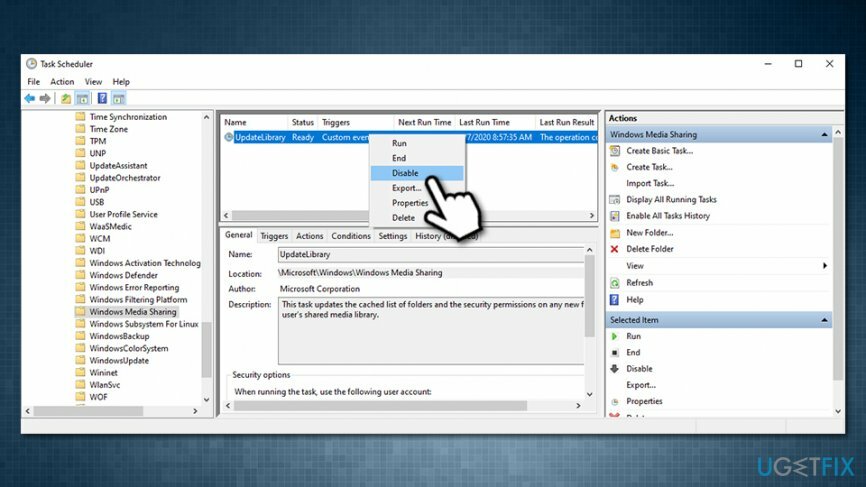
Korjaa 2. Nimeä wmpnscfg.exe uudelleen muotoon wmpnscfg.exe.old
Vioittuneen järjestelmän korjaamiseksi sinun on ostettava lisensoitu versio Reimage Reimage.
- Lehdistö Ctrl + Shift + Esc avata Tehtävienhallinta
- Vieritä alas ja etsi Windows Media Playerin verkkojakopalvelu
- Oikealla painikkeella ja valitse Avaa tiedoston sijainti
- Paikantaa wmpnscfg.exe, napsauta hiiren kakkospainikkeella ja valitse Nimeä uudelleen
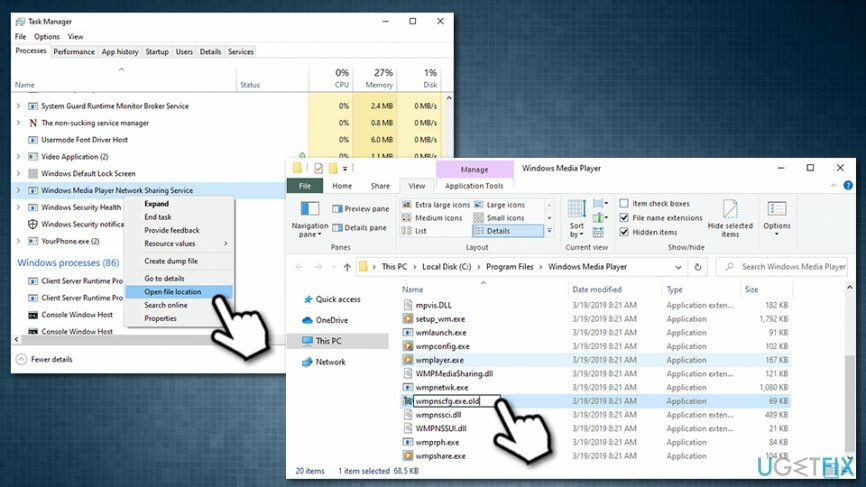
- Korvaa nimi sanalla wmpnscfg.exe.old
- Kun ilmoituskehote tulee näkyviin, valitse Joo
- Kirjoita nyt sisään Muistilehtiö Windows-hakuun ja paina Tulla sisään
- Valitse Tiedosto > Tallenna nimellä
- Varmista, että valitset uudessa ikkunassa Kaikki tiedostot alla Tallenna tyyppinä ja valitse C:\\Ohjelmatiedostot\\Windows Media Player sijainti
- Tyyppi wmpnscfg.exe nimellä ja paina Tallentaa
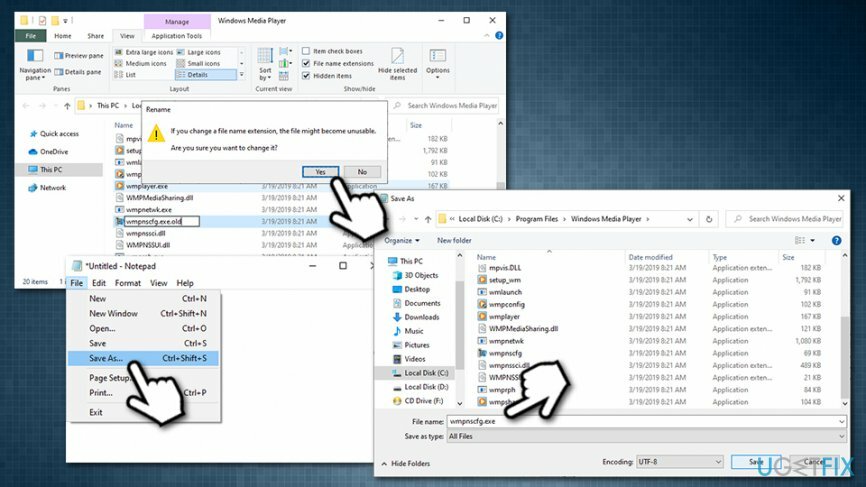
Korjaa 3. Käytä Windowsin rekisterieditoria
Vioittuneen järjestelmän korjaamiseksi sinun on ostettava lisensoitu versio Reimage Reimage.
- Lehdistö Win + R näppäimistölläsi
- Kirjoita regedit ja osui Tulla sisään
- Navigoi seuraavaan sijaintiin:
HKEY_CURRENT_USER\\Software\\Microsoft\\MediaPlayer\\Preferences\\HME
- Napsauta hiiren kakkospainikkeella DisableDiscovery arvo ja valinta Muuttaa
- Vuonna Arvotiedot kenttään, syötä 1 sijasta 0 ja napsauta OK
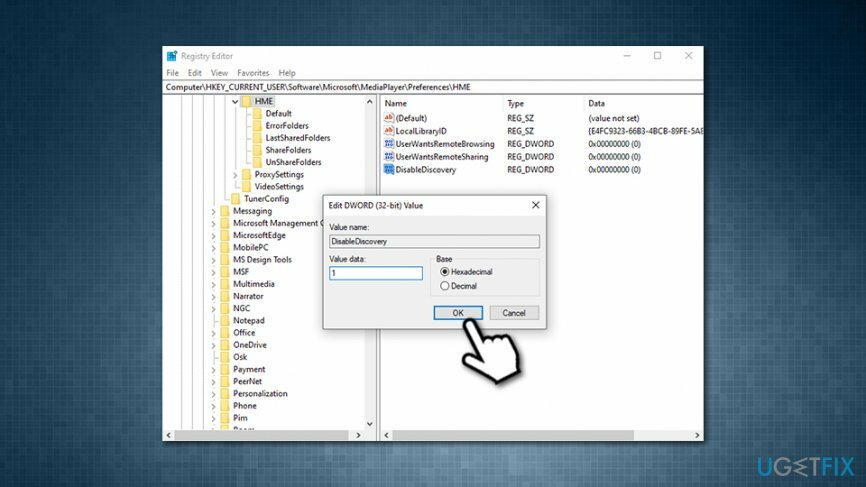
Korjaa 4. Tarkista laitteesi haittaohjelmien torjuntaohjelmistolla
Vioittuneen järjestelmän korjaamiseksi sinun on ostettava lisensoitu versio Reimage Reimage.
Kuten edellä mainittiin, korkea suorittimen käyttö voi johtua haittaohjelmatartunnasta, joten on parasta tarkistaa tietokone haittaohjelmien torjuntaohjelmistolla. Vaihtoehtoja on paljon, vaikka skannauksen Windows Defenderillä pitäisi riittää:
- Tyyppi Turvallisuus Cortanan haussa bad and pick Windowsin suojaus
- Valitse Suojaus viruksilta ja uhilta
- Mene Skannausasetukset
- Valita Täysi tarkistus ja sitten valita Skannaa nyt
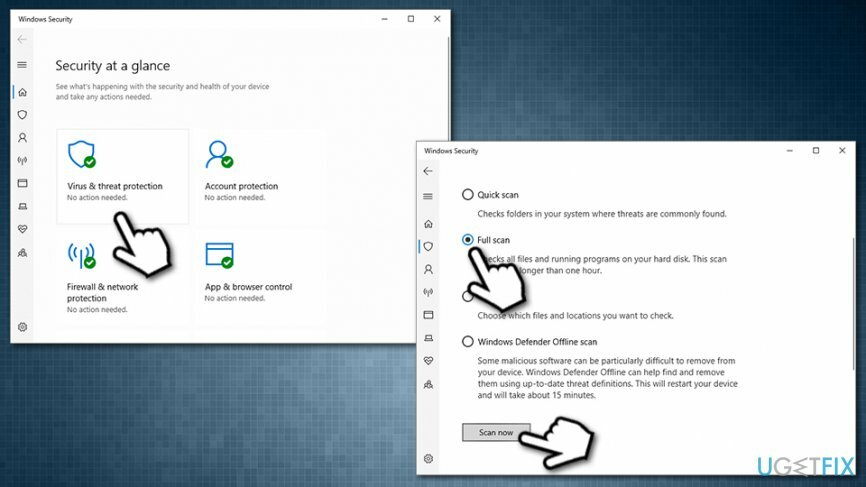
Korjaa virheet automaattisesti
ugetfix.com-tiimi yrittää tehdä parhaansa auttaakseen käyttäjiä löytämään parhaat ratkaisut virheiden poistamiseen. Jos et halua kamppailla manuaalisten korjaustekniikoiden kanssa, käytä automaattista ohjelmistoa. Kaikki suositellut tuotteet ovat ammattilaistemme testaamia ja hyväksymiä. Alla on lueteltu työkalut, joita voit käyttää virheen korjaamiseen:
Tarjous
tee se nyt!
Lataa FixOnnellisuus
Takuu
tee se nyt!
Lataa FixOnnellisuus
Takuu
Jos et onnistunut korjaamaan virhettäsi Reimagen avulla, ota yhteyttä tukitiimiimme saadaksesi apua. Ole hyvä ja kerro meille kaikki tiedot, jotka mielestäsi meidän pitäisi tietää ongelmastasi.
Tämä patentoitu korjausprosessi käyttää 25 miljoonan komponentin tietokantaa, jotka voivat korvata käyttäjän tietokoneelta vaurioituneen tai puuttuvan tiedoston.
Vioittuneen järjestelmän korjaamiseksi sinun on ostettava lisensoitu versio Reimage haittaohjelmien poistotyökalu.

Käytä maantieteellisesti rajoitettua videosisältöä VPN: n avulla
Yksityinen Internet-yhteys on VPN, joka voi estää Internet-palveluntarjoajasi hallitus, ja kolmannet osapuolet eivät voi seurata verkkoasi ja voit pysyä täysin nimettömänä. Ohjelmisto tarjoaa omistettuja palvelimia torrentia ja suoratoistoa varten, mikä varmistaa optimaalisen suorituskyvyn eikä hidasta sinua. Voit myös ohittaa maantieteelliset rajoitukset ja tarkastella palveluita, kuten Netflix, BBC, Disney+ ja muita suosittuja suoratoistopalveluita ilman rajoituksia, riippumatta siitä, missä olet.
Älä maksa kiristysohjelmien tekijöille – käytä vaihtoehtoisia tietojen palautusvaihtoehtoja
Haittaohjelmahyökkäykset, erityisesti kiristysohjelmat, ovat ylivoimaisesti suurin vaara kuvillesi, videoillesi, työ- tai koulutiedostoillesi. Koska kyberrikolliset käyttävät vahvaa salausalgoritmia tietojen lukitsemiseen, sitä ei voi enää käyttää ennen kuin lunnaat bitcoinina on maksettu. Sen sijaan, että maksaisit hakkereille, sinun tulee ensin yrittää käyttää vaihtoehtoa elpyminen menetelmiä, jotka voivat auttaa sinua palauttamaan ainakin osan kadonneista tiedoista. Muuten voit menettää myös rahasi tiedostoineen. Yksi parhaista työkaluista, joka voi palauttaa ainakin osan salatuista tiedostoista - Data Recovery Pro.